Excel怎么一键创建多个文件夹 Excel创建多个文件夹教程
Excel怎么一键创建多个文件夹?在我们平时的工作中,经常需要创建多个文件夹。比如小编,因为负责多个栏目,所以每期都要为每个栏目分别建立文件夹以存放相关文档。如果纯手动创建,太过于麻烦,于是小编想到了Excel……
启动Excel 2016之后,新建一个空白的工作表,然后在第一列第一个单元格中输入“md”(注意md后面有一个空格),如果想创建几个文件夹,就在此列将此单元格复制几份。第二列输入所要创建文件夹的地址,如果是同一地址,也可以通过复制的方式快速完成。第三列输入具体要创建的文件夹名称,如果文件夹名无规律可言,那就只能手工输入了。
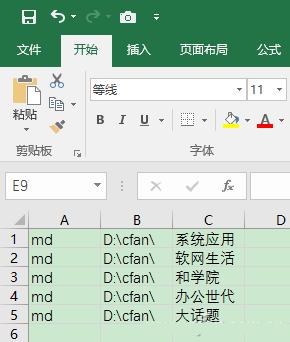
如上图所示,我们在第四列的第一个空白单元格中,输入公式“=A1&B1&C1”,这个公式的目的,是将前面三个单元格的内容连接到一起。
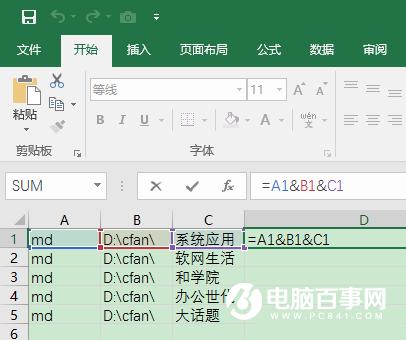
将此带有公式的单元格拖动复制,很快就能将前面的内容都连接到一起了。
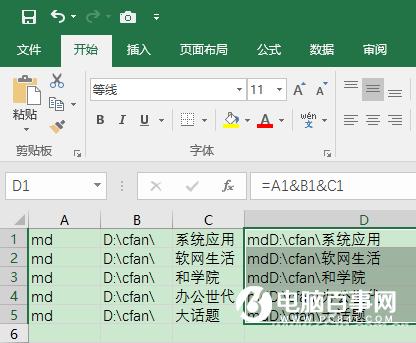
接下来的过程就简单多了,复制第四列内容并粘贴到记事本中,再将此文件保存为后缀为“.bat”的批处理文件,使用的时候双击执行即可。
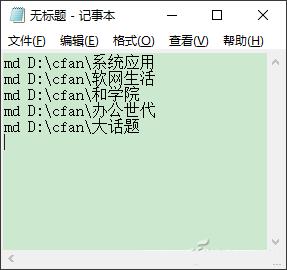
需要快速创建文件夹时,双击运行此批处理就可以啦。
推荐系统
番茄花园 Windows 10 极速企业版 版本1903 2022年7月(32位) ISO镜像快速下载
语言:中文版系统大小:3.98GB系统类型:Win10番茄花园 Windows 10 32位极速企业版 v2022年7月 一、系统主要特点: 使用微软Win10正式发布的企业TLSB版制作; 安装过程全自动无人值守,无需输入序列号,全自动设置; 安装完成后使用Administrator账户直接登录系统,无需手动设置账号。 安装过程中自动激活
新萝卜家园电脑城专用系统 Windows10 x86 企业版 版本1507 2022年7月(32位) ISO镜像高速下载
语言:中文版系统大小:3.98GB系统类型:Win10新萝卜家园电脑城专用系统 Windows10 x86企业版 2022年7月 一、系统主要特点: 使用微软Win10正式发布的企业TLSB版制作; 安装过程全自动无人值守,无需输入序列号,全自动设置; 安装完成后使用Administrator账户直接登录系统,无需手动设置账号。 安装过程
笔记本&台式机专用系统 Windows10 企业版 版本1903 2022年7月(32位) ISO镜像快速下载
语言:中文版系统大小:3.98GB系统类型:Win10笔记本台式机专用系统 Windows 10 32位企业版 v2022年7月 一、系统主要特点: 使用微软Win10正式发布的企业TLSB版制作; 安装过程全自动无人值守,无需输入序列号,全自动设置; 安装完成后使用Administrator账户直接登录系统,无需手动设置账号。 安装过
笔记本&台式机专用系统 Windows10 企业版 版本1903 2022年7月(64位) 提供下载
语言:中文版系统大小:3.98GB系统类型:Win10笔记本台式机专用系统 Windows10 64专业版 v2022年7月 一、系统主要特点: 使用微软Win10正式发布的专业版制作; 安装过程全自动无人值守,无需输入序列号,全自动设置; 安装完成后使用Administrator账户直接登录系统,无需手动设置账号。 安装过程中自动
雨林木风 Windows10 x64 企业装机版 版本1903 2022年7月(64位) ISO镜像高速下载
语言:中文版系统大小:3.98GB系统类型:Win10新雨林木风 Windows10 x64 企业装机版 2022年7月 一、系统主要特点: 使用微软Win10正式发布的企业TLSB版制作; 安装过程全自动无人值守,无需输入序列号,全自动设置; 安装完成后使用Administrator账户直接登录系统,无需手动设置账号。 安装过程中自动激活
深度技术 Windows 10 x64 企业版 电脑城装机版 版本1903 2022年7月(64位) 高速下载
语言:中文版系统大小:3.98GB系统类型:Win10深度技术 Windows 10 x64 企业TLSB 电脑城装机版2022年7月 一、系统主要特点: 使用微软Win10正式发布的企业TLSB版制作; 安装过程全自动无人值守,无需输入序列号,全自动设置; 安装完成后使用Administrator账户直接登录系统,无需手动设置账号。 安装过程
电脑公司 装机专用系统Windows10 x64 企业版2022年7月(64位) ISO镜像高速下载
语言:中文版系统大小:3.98GB系统类型:Win10电脑公司 装机专用系统 Windows10 x64 企业TLSB版2022年7月一、系统主要特点: 使用微软Win10正式发布的企业TLSB版制作; 安装过程全自动无人值守,无需输入序列号,全自动设置; 安装完成后使用Administrator账户直接登录系统,无需手动设置账号。 安装过
新雨林木风 Windows10 x86 企业装机版2022年7月(32位) ISO镜像高速下载
语言:中文版系统大小:3.15GB系统类型:Win10新雨林木风 Windows10 x86 专业版 2022年7月 一、系统主要特点: 使用微软Win10正式发布的专业版制作; 安装过程全自动无人值守,无需输入序列号,全自动设置; 安装完成后使用Administrator账户直接登录系统,无需手动设置账号。 安装过程中自动激活系统,无
相关文章
- TP-LINK忘记了管理员密码应该怎么办?
- 小米FlipBudsPro怎么开启降噪-降噪模式开启方式
- 360离线抢票怎么用 360离线抢票图文教程
- 华为freebuds4有线充版怎么充电-充电方式是什么
- 三星q460怎么样 三星q460评测【图文】
- 联想y40性能及价格如何 联想y40配置及评价【图文】
- 指纹识别键盘推荐以及安装使用【图文教程】
- AppleWatchSeries7可以打字吗 AppleWatchSeries7支持键盘输入吗
- 艾泰A30W无线1+子母路由介绍 95元到手
- 新手如何买笔记本电脑 2018笔记本电脑选购知识指南
- 怎样提高内存效能
- 雷柏3200详细测评 雷柏3200多少钱【详细介绍】
- 显卡温度过高怎么办
- 优酷路由宝赚金币越来越少该怎么办?
热门系统
- 1华硕笔记本&台式机专用系统 GhostWin7 32位正式旗舰版2018年8月(32位)ISO镜像下载
- 2雨林木风 Ghost Win7 SP1 装机版 2020年4月(32位) 提供下载
- 3深度技术 Windows 10 x86 企业版 电脑城装机版2018年10月(32位) ISO镜像免费下载
- 4电脑公司 装机专用系统Windows10 x86喜迎国庆 企业版2020年10月(32位) ISO镜像快速下载
- 5深度技术 Windows 10 x86 企业版 六一节 电脑城装机版 版本1903 2022年6月(32位) ISO镜像免费下载
- 6深度技术 Windows 10 x64 企业版 电脑城装机版2021年1月(64位) 高速下载
- 7新萝卜家园电脑城专用系统 Windows10 x64 企业版2019年10月(64位) ISO镜像免费下载
- 8新萝卜家园 GhostWin7 SP1 最新电脑城极速装机版2018年8月(32位)ISO镜像下载
- 9电脑公司Ghost Win8.1 x32 精选纯净版2022年5月(免激活) ISO镜像高速下载
- 10新萝卜家园Ghost Win8.1 X32 最新纯净版2018年05(自动激活) ISO镜像免费下载
热门文章
- 1重装上阵新赛季有哪些重型武器_重装上阵新赛季重型武器列表
- 2使用win7中本地搜索功能时四个技巧快速找到文件的操作方如何用win7的搜索功能法
- 3天天酷跑布鲁与冰原狼仔哪一个好 布鲁好还是冰原狼仔好
- 4斐讯k1路由器刷Breed BootLoader(不死UBoot)教程
- 5路由器密码忘了怎么办 无线路由器登陆密码忘了解决方法【详解】
- 6如何重装系统(安装系统)win7,本文教您如何迅速重装win7系统
- 7Win8安装Office2013提示出错1402怎样办?
- 8WinXP打印机无法打印提示该文档未能打印怎样办?
- 9windows7专业版原版下载
- 10Win10下载软件被阻止怎么办?win10下载软件被阻止的处理办法
常用系统
- 1电脑公司Ghost Win8.1 X64位 新春特别 纯净版2020年2月(自动激活) ISO镜像快速下载
- 2电脑公司 GhostXpSp3 电脑城装机版 2019年12月 ISO镜像高速下载
- 3番茄花园Ghost Win8.1 x64 办公纯净版2020年11月(激活版) ISO镜像高速下载
- 4笔记本&台式机专用系统 GhostWin7 32位六一节 旗舰版2022年6月(32位) ISO镜像免费下载
- 5雨林木风Ghost Win8.1 (X32) 快速纯净版2019年12月(免激活) ISO镜像快速下载
- 6新萝卜家园 Ghost Win7 x64 SP1 极速版2021年3月(64位) 高速下载
- 7新萝卜家园Ghost Win8.1 X64位 纯净版2022年1月(自动激活) ISO镜像高费下载
- 8笔记本系统Ghost Win8.1 (X64) 全新纯净版2020年5月(永久激活) 提供下载
- 9雨林木风Ghost Win8.1 (X64) 极速纯净版2022年6月免激活) ISO镜像高速下载
- 10笔记本&台式机专用系统 Windows10 元旦特别 企业版 2020年1月(32位) ISO镜像快速下载

























